Как сравнить две таблицы в excel (с примером)
Часто вам может потребоваться сравнить две таблицы в Excel, чтобы обнаружить различия.
К счастью, это легко сделать с помощью функции «Новое правило» в параметрах условного форматирования .
В следующем примере показано, как это сделать.
Пример: сравнение двух таблиц в Excel
Предположим, у нас есть следующие две таблицы в Excel, содержащие информацию о различных баскетболистах:
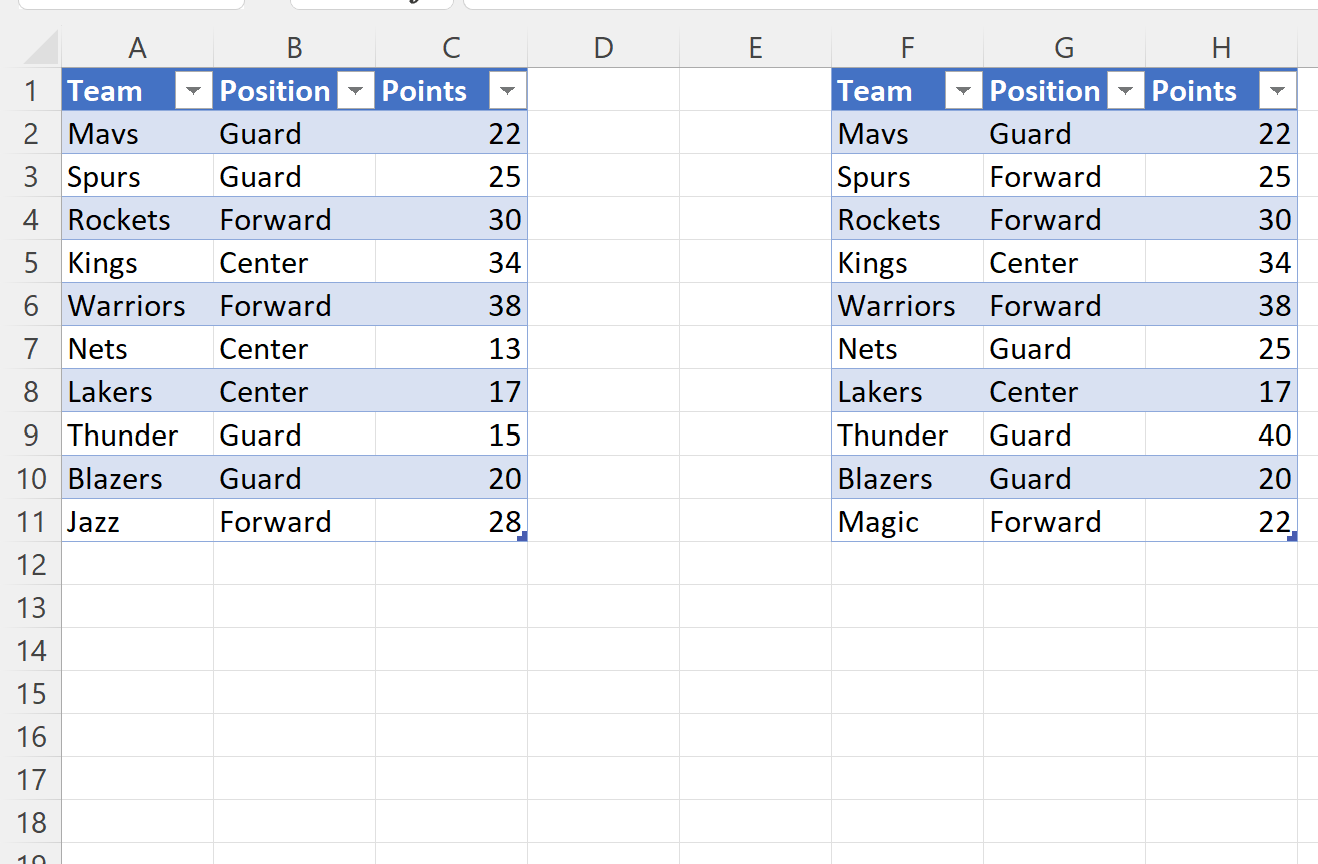
Предположим, мы хотим выделить различия в соответствующих ячейках между двумя таблицами.
Для этого мы можем выделить диапазон ячеек F2:H11 , затем щелкнуть значок условного форматирования на вкладке « Главная» вдоль верхней ленты, затем нажать «Новое правило» в раскрывающемся меню:

В появившемся новом окне нажмите «Использовать формулу, чтобы определить ячейки для форматирования» , а затем введите следующую формулу:
=A2<>F2
Затем нажмите кнопку «Формат» и выберите цвет, который будет использоваться для условного форматирования.
Мы выберем красный:
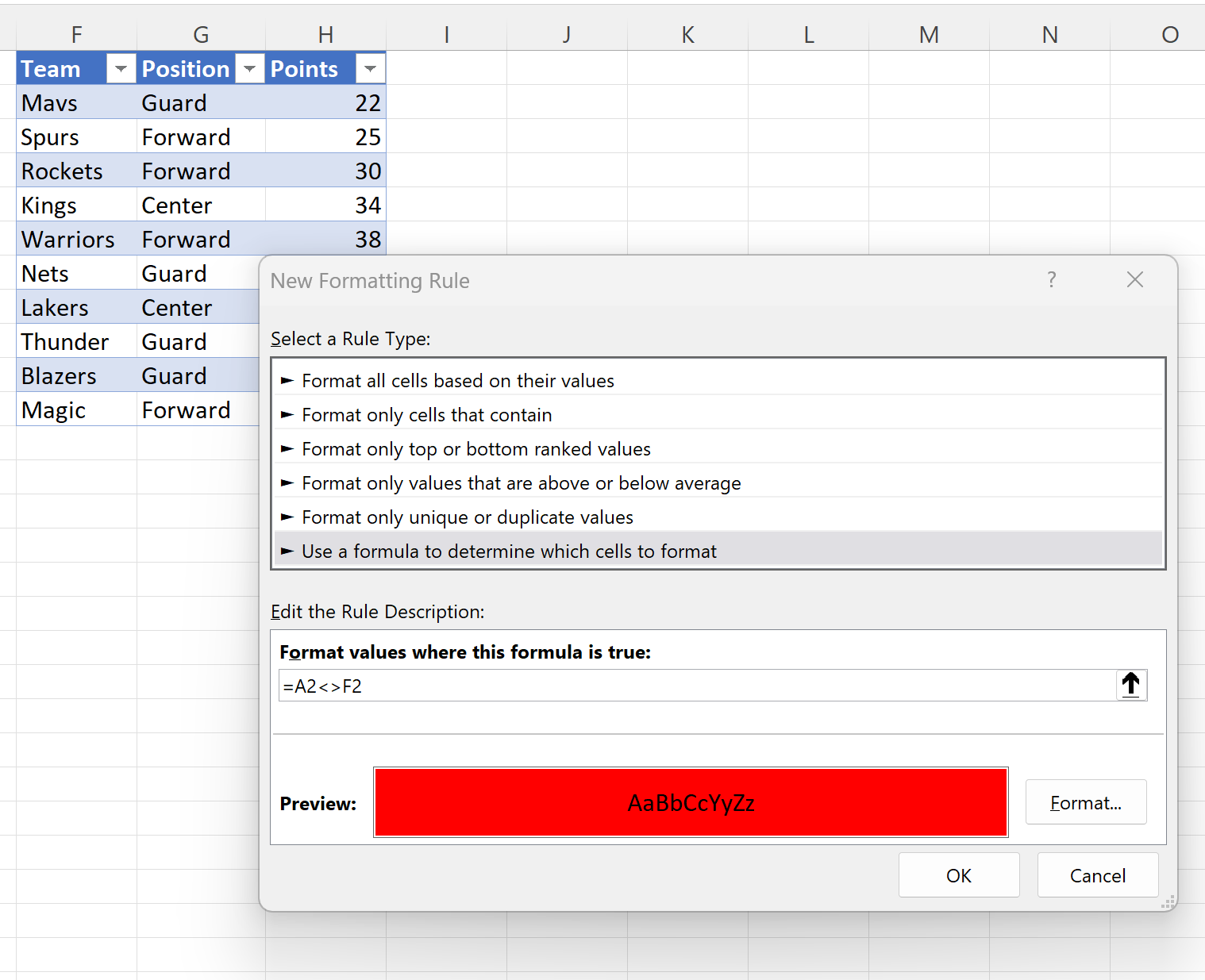
Наконец, нажмите ОК .
Каждое значение во второй таблице, которое не соответствует соответствующему значению в первой таблице, теперь выделяется красным:
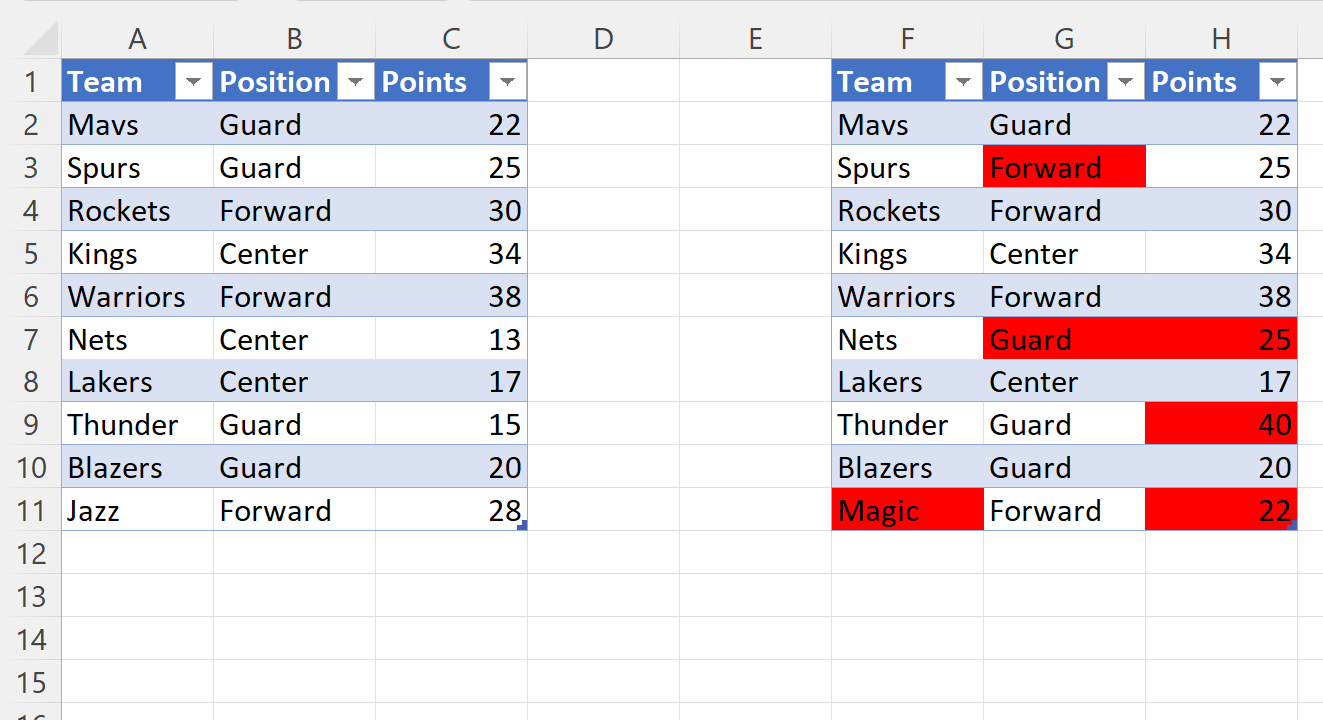
Примечание . В этом примере мы решили использовать красную заливку для условного форматирования ячеек, но вы можете выбрать любой цвет заливки по вашему желанию.
Дополнительные ресурсы
В следующих руководствах объясняется, как выполнять другие распространенные задачи в Excel:
Excel: как выделить максимальное значение в каждой строке
Excel: как выделить ячейку, если значение существует в списке
Excel: как выделить всю строку на основе значения ячейки